si tu quieres iniciar un blog , la probabilidad de que el primer nombre que encuentres es WordPress. Hay una razón para eso. WordPress es una plataforma muy flexible que ejecuta sitios grandes y pequeños. La cuestión es que no todos los sitios necesitan una infraestructura sólida, especialmente un blog simple.
Hay opciones más pequeñas, más simples y más baratas disponibles. páginas de GitHub Por ejemplo, gratis para uso personal. Combina eso con Jekyll , y el Generador de sitios web estáticos Y tienes todo lo que necesitas para empezar un blog. Aún mejor, todo es gratis.
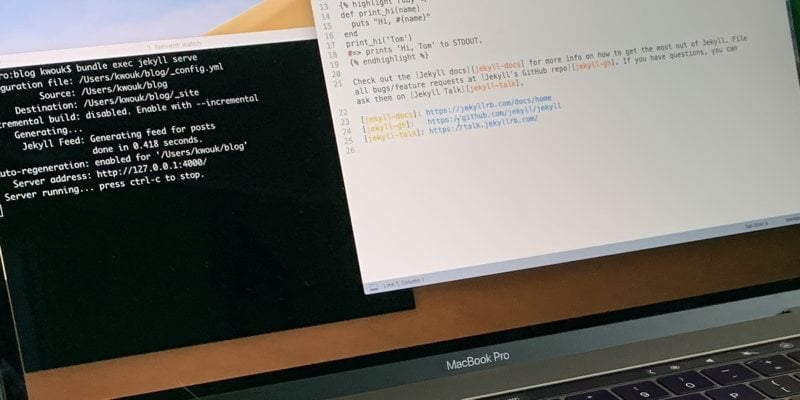
antes de que empieces
Jekyll se ejecutará en su computadora, y solo macOS y Linux son oficialmente compatibles. Cubriremos ambos sistemas operativos aquí, y las instrucciones de Linux pueden funcionar con el subsistema de Windows para Linux que ejecuta Ubuntu. Sin embargo, no ha sido probado.
También querrá tener acceso a un buen editor de texto. TextEdit o GEdit harán esto, pero es posible que necesite algo más potente. Hemos mirado muchos Editores de texto en grandes plataformas en el pasado.
cosas que debes saber
Debe tener al menos un poco de familiaridad con la línea de comando. Será necesario tener git y GitHub también. Si no estás acostumbrado, Tenemos un directorio git Y la documentación de GitHub es excelente.
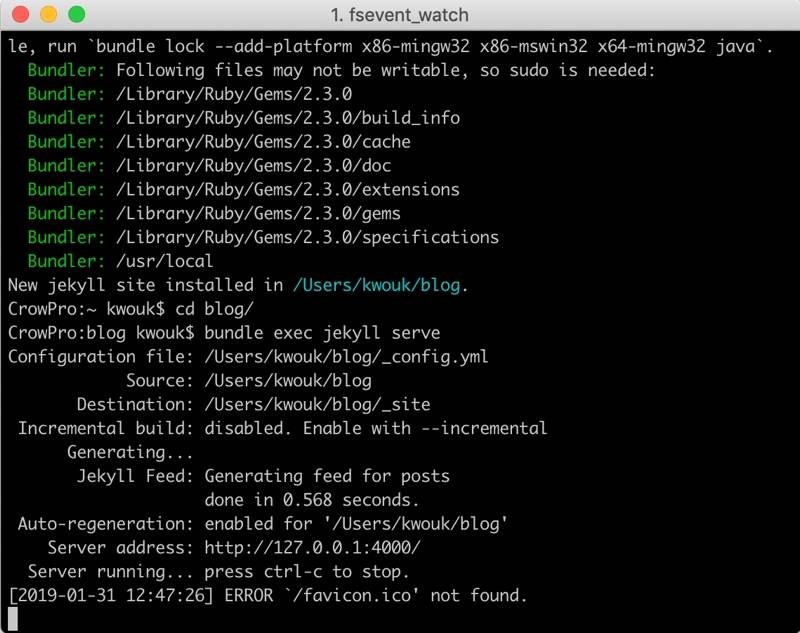
Finalmente, utiliza Jekyll Markdown, que le permite escribir en texto sin formato, pero su contenido se presentará en HTML al usuario. Debes estar familiarizado con Reducción , o al menos dispuesto a aprenderlo. Esto puede sonar abrumador, pero Markdown es fácil de aprender (incluso tenemos su propia página de trucos).
Instalación y confiabilidad de Jekyll
Esto ha sido probado en macOS Mojave y Ubuntu 18.04. Si está utilizando otra versión del sistema operativo, puede consultar el sitio web de Jekyll para obtener más información.
macOS
Antes de poder instalar Jekyll, debe instalar las herramientas de línea de comandos de XCode con el siguiente comando:
xcode-select --install
Seleccione Instalar y espere a que se complete el instalador. Ahora puedes instalar Jekyll y Bundler:
gem install --user-install bundler jekyll
Cuando ejecute este comando, verá una advertencia similar a la siguiente:
Anote el número de versión. Asumiendo el mensaje anterior, ejecute los siguientes comandos, sustituyendo el número de versión correcto si es diferente:
echo export 'PATH=$HOME/.gem/ruby/2.3.0/bin:$PATH' >> ~/.bash_profile source ~/.bash_profile
Ubuntu
Antes de instalar Jekyll, deberá instalar las herramientas de compilación con el siguiente comando:
sudo apt-get install ruby-full build-essential zlib1g-dev
Al igual que con macOS, queremos instalarlo y ejecutarlo desde el directorio de inicio en lugar de la raíz. Ejecute los siguientes comandos:
echo 'export GEM\_HOME="$HOME/gems"' >> ~/.bashrc echo 'export PATH="$HOME/gems/bin:$PATH"' >> ~/.bashrc source ~/.bashrc
Ahora instale Jekyll و Bundler:
gem install jekyll bundler
Pruebe su instalación de Jekyll
Para asegurarse de que todo esté en funcionamiento, haga lo siguiente:
jekyll -v
Si todo está instalado correctamente, verá un mensaje con el número de versión. Si por el contrario ve un mensaje de que no existe, consulte Documentación de Jekyll.
Configura tu nuevo blog con Jekyll
Ahora que tiene Jekyll instalado, crear su nuevo blog es simple:
jekyll new blog
Puede usar cualquier nombre que desee en el comando anterior en lugar de blog. Este es simplemente el nombre del directorio Jekyll que se está creando. Ahora regrese al directorio que acaba de crear con cd y ejecute el siguiente comando:
bundle exec jekyll serve 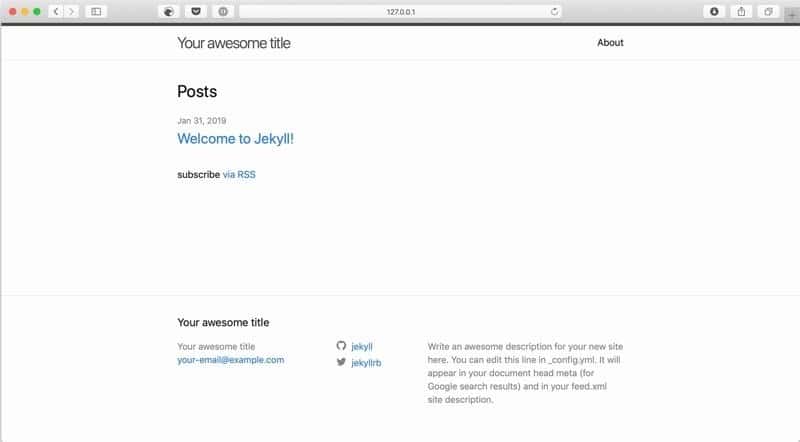
Esto lanzará su nuevo blog para ejecutarlo localmente en su computadora. Abra la URL que se muestra en su navegador para echar un vistazo al sitio. Como puede ver, hay algo de trabajo por hacer. Presione Ctrl + C para detener.
Personaliza tu blog
Para editar la URL y otra información, abra el directorio de su blog y edite "_config.yml". Las diferentes opciones aquí son bastante sencillas. Ahora, si lo desea, puede editar su página de inicio, que es el archivo “index.md”, aunque esto es opcional.

Para comenzar a escribir su primera publicación, abra la carpeta "_posts" y verá una publicación de muestra. Abra este cuadro y edítelo o cópielo para crear una nueva publicación.
Publica tu blog en GitHub
Ahora que su sitio está configurado localmente, es hora de ponerlo en línea. Si aún no tiene una cuenta de GitHub configurada, regístrese e instale y configure git en su PC. A continuación, cree un nuevo repositorio llamado nombredeusuario.github.io, reemplazando "nombre de usuario" con su nombre de usuario de GitHub.
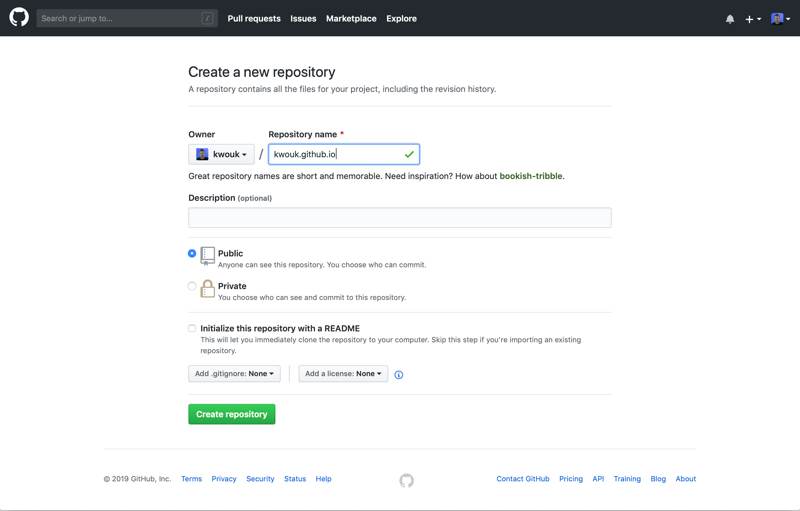
Ahora abra su dispositivo y regrese a la carpeta de su blog a través de cd. Ejecute los siguientes comandos.
git init git add --all git commit -m "initial commit" git remote add origin https://github.com/username/username.github.io.git git push -u origin master
Ahora deberías poder visitar nombredeusuario.github.io Y mira tu nuevo blog. Si no aparece de inmediato, espere unos minutos y vuelva a intentarlo.
Próximos pasos
Los pasos anteriores son solo los conceptos básicos para poner en marcha su blog. tengo Jekyll tiene mucho que ofrecer , así que asegúrese de comprobar la documentación. También hay una serie de Pieles disponibles Para darle a tu blog un aspecto distintivo.
También hay más pasos a seguir con las Páginas de GitHub. El uso de la compatibilidad con HTTPS es un proceso más complicado, pero ahora se puede hacer en configuración del repositorio. Puede configurar su propio nombre de dominio, que también es un proceso simple, GitHub tiene Gran guía sobre cómo hacer esto.
Una última cosa a tener en cuenta es que es una buena idea verificar los cambios en el sitio localmente antes de enviarlos a su repositorio. Simplemente ejecute el comando bundler que usamos anteriormente para echar un vistazo a su sitio en su computadora. Esto lo ayudará a detectar todo, desde errores tipográficos hasta errores de sintaxis en Markdown.






